Hostwinds Tutoriels
Résultats de recherche pour:
Table des matières
Liste des comptes dans WHM
Mots clés: WHM
Dans la WHM, en plus de faire des modifications globales à l'échelle du serveur, vous pouvez également afficher une liste des comptes CPanel créés sur le serveur. Ceci est utile pour obtenir un bref aperçu de l'utilisation du disque par rapport cpanel et d'accéder aux comptes sans avoir besoin du mot de passe.
Ce guide est destiné à aider Hostwinds Cloud Clouds VPS et / ou clients de serveur dédiés avec des licences CPanel valides.
Où lister les comptes
La première étape: Connectez-vous à votre tableau de bord Administrateur WHM.
Deuxième étape: Dans le coin supérieur gauche de WHM, il y aura une boîte de recherche.Rechercher 'Information sur le compte.
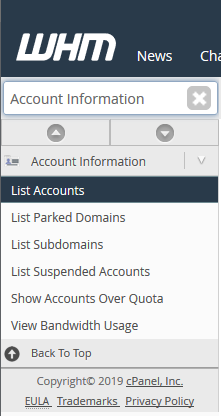
Troisième étape: Parmi les options disponibles affichées, cliquez sur Liste des comptes. Cela vous amènera à une page où vous verrez tous les comptes CPanel qui existent actuellement sur le serveur et des détails courts sur chaque compte.
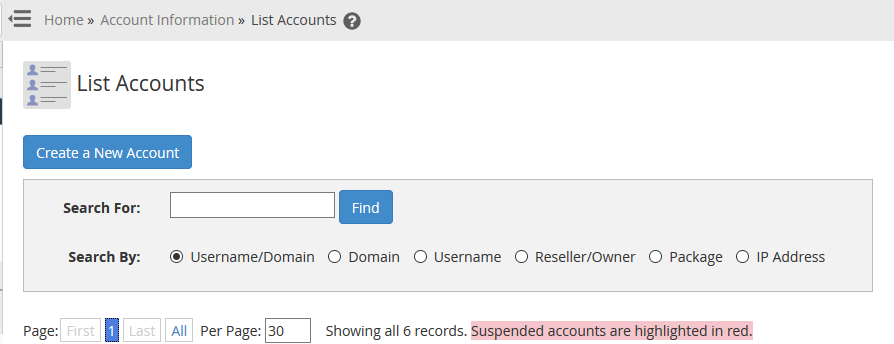
En plus de lister les détails concernant les comptes cPanel, vous avez également un lien rapide vers Créer un nouveau compte.
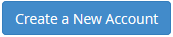
Recherche dans les comptes cPanel
Du Liste des comptes Page Dans WHM, si vous avez de nombreux comptes sur le serveur, il peut être plus facile de rechercher en fonction d'un paramètre sur le compte CPanel. Heureusement en haut, une zone de recherche peut être utilisée pour trier facilement les comptes CPanel.

Vous avez la possibilité d'effectuer une recherche en fonction du Nom d'utilisateur et domaine du compte, juste le Domaine, seulement le Nom d'utilisateur, basé sur Revendeur ou propriétaire du compte, le paquet nom et adresse IP qui est défini pour le compte cPanel.
Après la recherche, les comptes correspondant aux termes de recherche seront affichés, avec tous les autres comptes temporairement masqués.
Affichage des résumés de compte
Lors de la visualisation des comptes CPanel dans la page Comptes de liste de WHM, certains détails sont fabriqués facilement disponibles. Ceux-ci peuvent être utilisés pour obtenir des informations rapides ou aider à identifier un compte particulier.

- Domaine - Cela répertorie le domaine principal du compte cPanel.
- cPanel - Ce lien peut être utilisé pour vous connecter directement au compte CPanel sans nécessiter le mot de passe du compte CPanel.
- Adresse IP - L'adresse IP utilisée par le compte CPanel et les domaines hébergés dans ce compte.
- Nom d'utilisateur - Le nom d'utilisateur CPanel utilisé pour se connecter au compte CPanel.
- Email du contact - C'est là que les notifications et les e-mails pour ce compte cPanel sont envoyés.
- Date de configuration - Ce sera un horodatage de la date à laquelle le compte avait été créé ou mis en place.
- Cloison - Ici va répertorier la partition utilisée pour le compte CPanel. Le plus souvent, cela sera à la maison.
- Quota - Si vous avez défini un quota de taille de disque, il apparaîtra sous cette colonne.
- Disque utilisé - Cela lira l'espace disque actuel que le compte CPanel a utilisé.
- Paquet - C'est le nom du package que le compte cPanel a été créé pour utiliser.
- Thème - C'est le thème qui a été défini pour être utilisé par le compte cPanel.
- Revendeur / Propriétaire - Si un revendeur avait créé le compte CPanel, cela montrerait le nom d'utilisateur CPanel du revendeur. Si la racine est affichée, cela signifie que le compte a été créé à partir du compte root dans WHM.
- Suspendue - Si le compte cPanel est actuellement suspendu, cela affichera un horodatage du moment où le compte a été suspendu.
Actions supplémentaires pouvant être effectuées
En plus de l'affichage rapide des informations, la page de comptes de liste fournit, quelques actions rapides peuvent être effectuées. Pour afficher les actions pouvant être effectuées sur le compte CPanel, cliquez sur le bouton + à gauche de la colonne de domaine pour le compte cPanel.
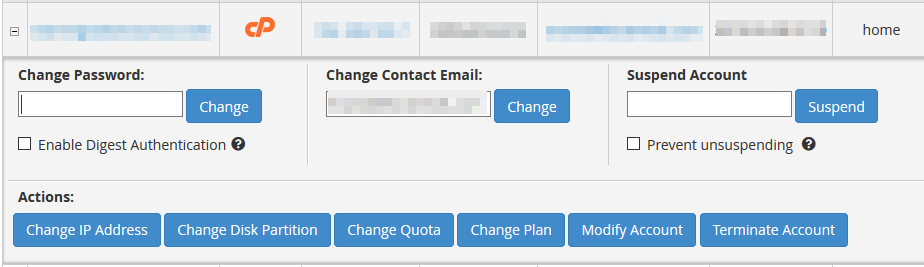
Changer le mot de passe
Cela vous permettra de changer le mot de passe à tout ce que vous souhaitez pour le compte CPanel. Étant donné que cela n'exige pas d'entrer dans le mot de passe précédent ni de saisir deux fois le nouveau mot de passe, assurez-vous que vous tapez correctement le nouveau mot de passe. En cliquant Changement rendra le changement efficace.
Modifier l'adresse e-mail du contact
Ici, vous pouvez modifier le courrier électronique de contact sur le compte CPanel. Ceci peut être utilisé si vous ne recevez pas les courriels ou que vous souhaitez que les e-mails soient envoyés à un autre compte de messagerie.
Suspendre le compte
La zone de texte vous permet d'entrer dans une raison de la suspension visible lorsque vous regardez dans WHM. Le compte restera suspendu jusqu'à ce qu'il soit insoupé manuellement. Si vous sélectionnez le Empêcher la remise en suspension option, cela fera en sorte que seuls les comptes revendeurs ou ceux avec Toute Le privilège peut insupporter le compte.
Changer l'adresse IP
Cela vous redirigera vers le Changer l'adresse IP du site Page de WHM, où vous pouvez modifier l'adresse IP du compte CPanel à un autre qui a été configuré sur le serveur.
Changer la partition de disque
La sélection de cette action vous conduira à une page pour sélectionner la nouvelle partition pour que le compte CPanel soit stocké. S'il n'y a pas de partitions disponibles pour le compte CPanel, le changement ne sera pas effectué.
Modifier le quota
Avec cette action, vous pouvez modifier le plan de quota de taille de disque pour le compte CPanel. Cela peut être utile si vous souhaitez limiter les utilisateurs que vous croyez peut-être abuser des ressources.
Changer de plan
Cela vous permettra de modifier le package que le compte CPanel a été créé. Avec l'emballage viendra toute limitation de ressources définie et la liste de fonctions d'accompagnement définie pour le colis.
Modifier le compte
Cela vous permettra de visualiser tous les paramètres définis pour le compte CPanel, semblable à celui-ci nouvellement créé.
Résilier le compte
En cliquant sur cette option procédera à travers le processus de résiliation du compte CPanel éteint du serveur. Avant de procéder à résilier le compte, il demandera une confirmation de prévenir la suppression accidentelle du compte.
Écrit par Hostwinds Team / avril 22, 2019
